Go For It este o listă excelentă de urmărire a sarcinilor/de făcut pentru Linux. Acceptă liste de sarcini, un mod „sarcină activă” care vă poate menține concentrat pe muncă și multe altele. Iată cum să-l utilizați pentru a configura sarcini pe computerul dvs. Linux .
Instalarea aplicației Go For It pentru lista de activități
Aplicația Go For It are suport larg pentru Linux, deoarece este disponibilă ca Flatpak, în Arch Linux AUR, ca Ubuntu PPA, pe AppCenter al sistemului de operare Elementary și ca cod sursă descărcabil. Pentru a începe instalarea Go For It pe computerul dvs. Linux, deschideți o fereastră de terminal apăsând Ctrl + Alt + T sau Ctrl + Shift + T de pe tastatură. Apoi, urmați instrucțiunile de instalare pas cu pas prezentate mai jos, care corespund sistemului dvs. de operare Linux.
Ubuntu
Dezvoltatorii Go For It mențin un PPA pentru toate versiunile de Ubuntu Linux. Pentru ca această aplicație să funcționeze, primul lucru de făcut este să utilizați comanda add-apt-repository de mai jos.
Notă: PPA va funcționa și pe Linux Mint și alte sisteme de operare bazate pe Ubuntu.
sudo add-apt-repository ppa:go-for-it-team/go-for-it-stable
După adăugarea software - ului PPA la sistemul dvs., este timpul pentru a rula actualizare comanda pentru a actualiza toate sursele de software Ubuntu.
actualizare sudo apt
După comanda de actualizare , puteți instala aplicația Go For It folosind comanda apt install .
sudo apt install go-for-it
OS elementar
Pe sistemul de operare Elementary, Go For It funcționează fără efort. Lansați AppCenter pe desktopul Elementary OS, faceți clic pe caseta de căutare, scrieți „Go For It” și instalați aplicația!
Arch Linux
Există un AUR de Go For It disponibil. Dacă utilizați Arch Linux, veți putea instala cu ușurință software-ul introducând următoarele comenzi într-o fereastră de terminal.
Notă: aceasta va funcționa și pe Manjaro Linux.
sudo pacman -S git base-devel git clone https://aur.archlinux.org/trizen.git cd trizen makepkg -sri
trizen -S go-for-it
Flatpak
Flatpak este de departe cea mai bună modalitate de a instala Go For It pe Debian, Fedora, OpenSUSE, Gentoo și alte sisteme de operare Linux mai puțin cunoscute. Motivul? Versiunea Flatpak este bine acceptată, primește actualizări automate și nu necesită niciun talent cu Linux pentru a rula. Asigurați-vă că aveți cel mai recent Flatpak care rulează pe sistemul de operare Linux, apoi utilizați comenzile de mai jos pentru a instala software-ul.
flatpak remote-add --if-not-exists flathub https://flathub.org/repo/flathub.flatpakrepo flatpak install flathub de.manuel_kehl.go-for-it
Cod sursa
Dacă preferați să compilați software-ul din sursă, codul sursă Go For It este gata și disponibil pentru descărcare. Pentru a pune mâna pe el, urmați informațiile de pe site-ul web al dezvoltatorului .
Stabiliți sarcini individuale
Pentru a configura sarcini în lista de activități Go For It, începeți prin a lansa aplicația pe desktopul Linux. Pentru a lansa aplicația, apăsați pe Win de pe tastatură, scrieți „Go For It” în caseta de căutare și lansați aplicația cu acel nume. Sau, căutați sub „Utilități” din meniul aplicației și porniți-o așa.
Când rulează aplicația Go For It, urmați instrucțiunile pas cu pas de mai jos pentru a afla cum să setați sarcini individuale în aplicație.
Pasul 1: Căutați butonul „Adăugați o listă” din partea de jos a aplicației Go For It și faceți clic pe el cu mouse-ul. Pe măsură ce faceți clic pe el, veți vedea o fereastră pop-up care spune „Nouă listă de activități”.
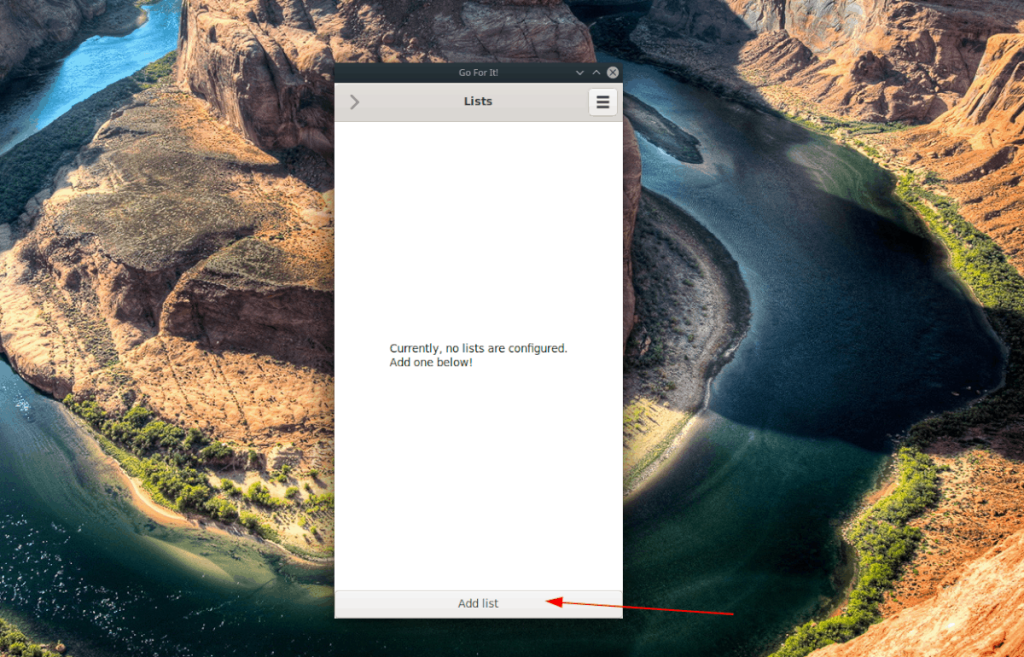
Pasul 2: În „Lista nouă de activități”, căutați „Directorul Todo.txt” și faceți clic pe meniul derulant de lângă acesta. Apoi, găsiți butonul „Altul” și faceți clic pe el cu mouse-ul.
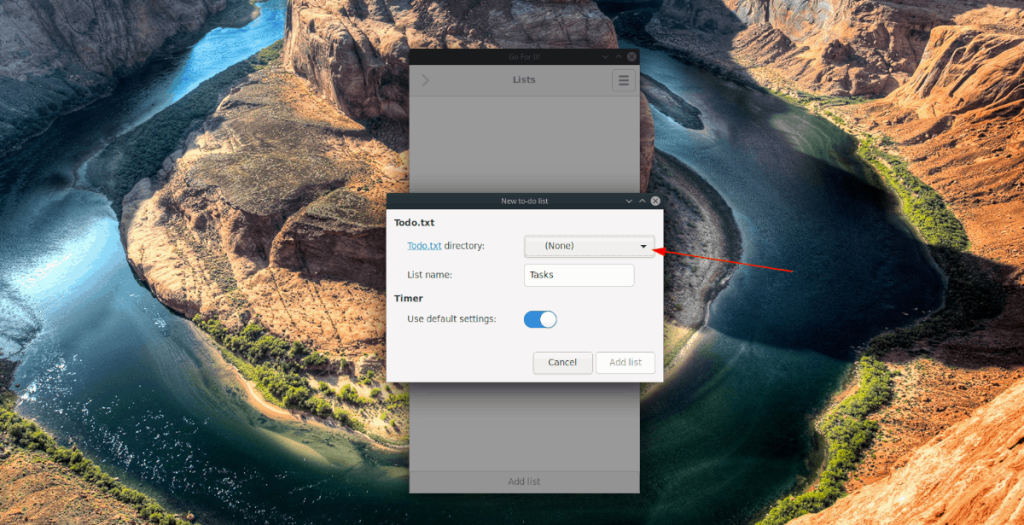
Pasul 3: Făcând clic pe „Altele”, va apărea o fereastră de dialog cu fișier deschis. Utilizați această fereastră pentru a specifica unde să vă salvați lista de sarcini.
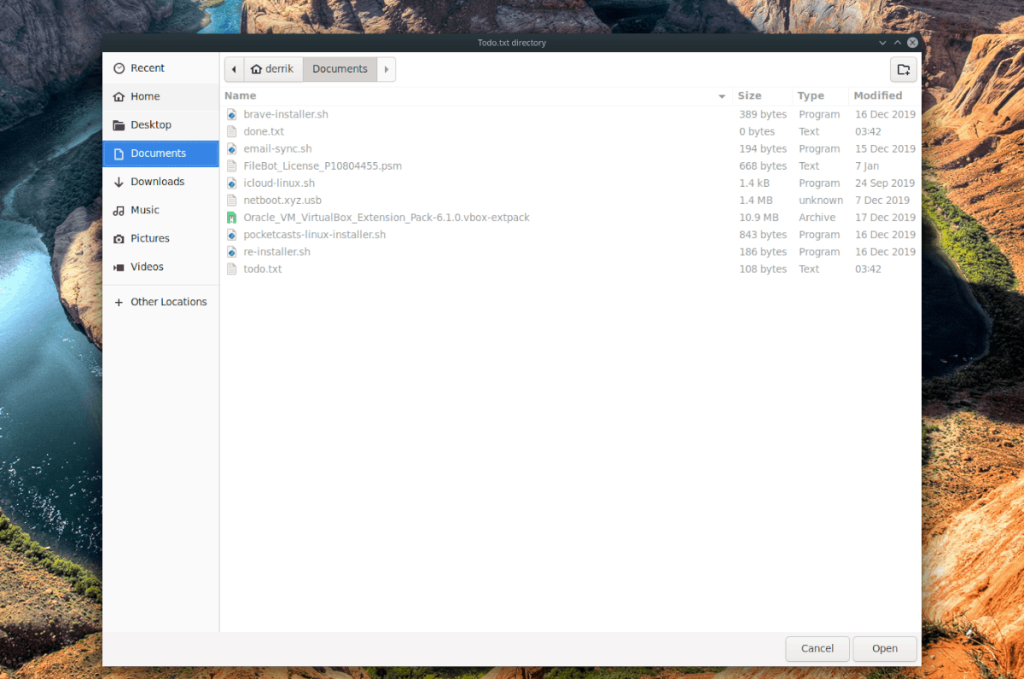
Pasul 4: sub „Numele listei”, adăugați numele listei de sarcini.
Pasul 5: Faceți clic pe „Adăugați o listă” pentru a adăuga lista la Go For It.
Pasul 6: După ce ați creat noua listă în aplicație, faceți dublu clic pe listă cu mouse-ul pentru a o accesa.
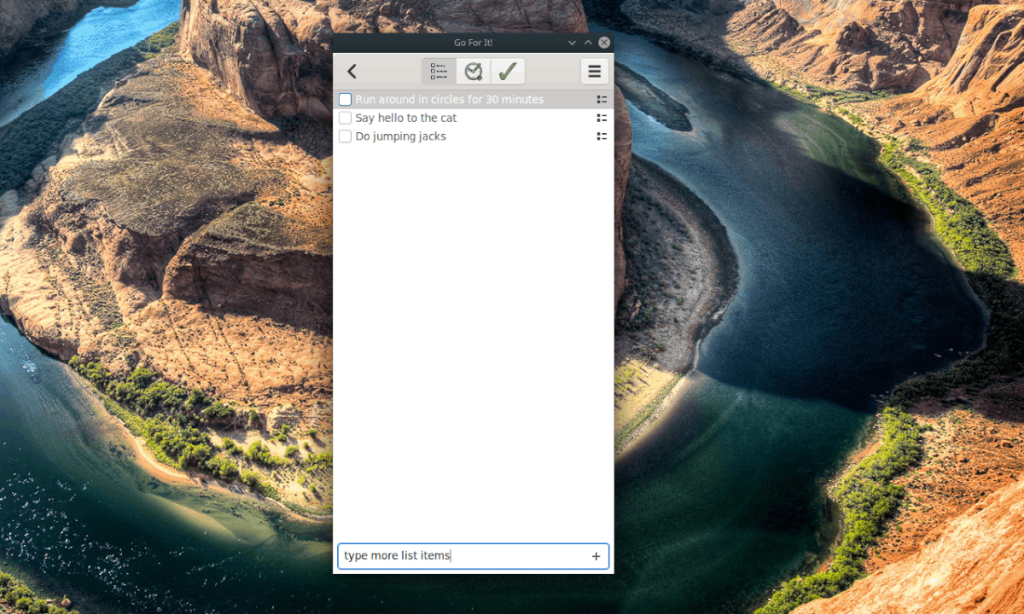
Pasul 7: După accesarea listei dvs. noi, găsiți caseta „Adăugați o nouă sarcină...” din partea de jos a ferestrei aplicației. Apoi, scrieți sarcina pe care doriți să o adăugați la lista de sarcini. Repetați acest proces de câte ori este necesar pentru a vă completa lista de sarcini.
Cum să bifezi sarcinile
Nu sunteți sigur cum să bifați sarcinile din managerul de activități Go For It? Iată ce să faci.
Pasul 1: Faceți dublu clic pe lista dvs. în aplicația Go For It pentru a o accesa.
Pasul 2: Găsiți sarcina pe care tocmai ați finalizat-o și bifați caseta de lângă ea pentru a o tăia din listă.
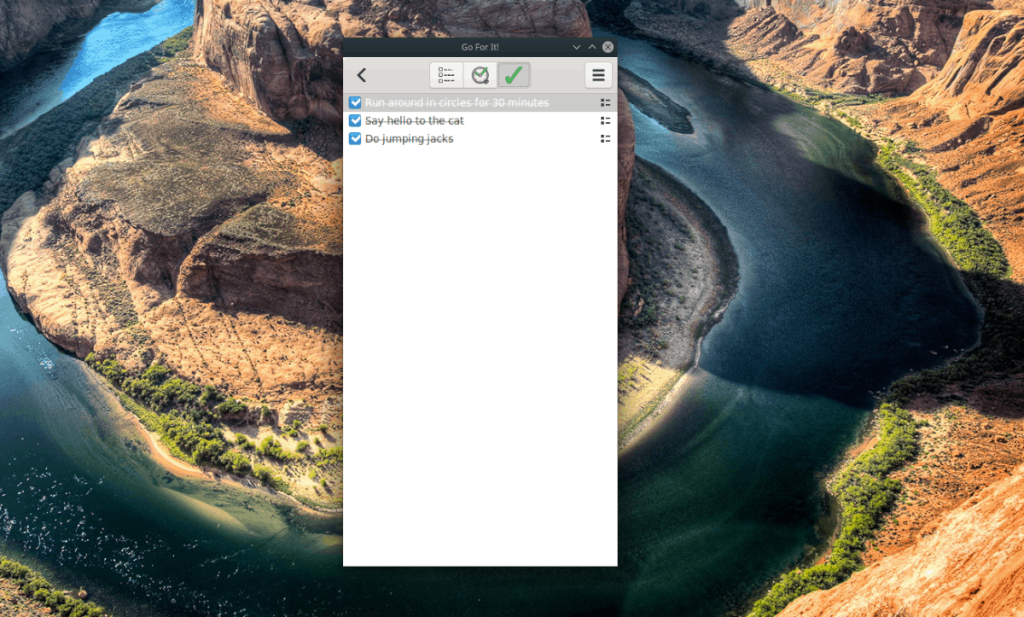
Repetați după cum este necesar până când toate elementele din listă sunt tăiate.
Sarcini active
Una dintre cele mai bune caracteristici ale Go For It este „Sarcini active”. Acest lucru vă permite să delegați o anumită perioadă de timp fiecărui element din listă. Iată cum să-l folosești.
Mai întâi, faceți dublu clic pe lista de activități din aplicația Go For It pentru a vă accesa sarcinile. Apoi, asigurați-vă că aveți sarcini adăugate la listă. Dacă nu, adăugați-le prin caseta „Adăugați o sarcină nouă”. După aceea, faceți clic pe pictograma ceasului.
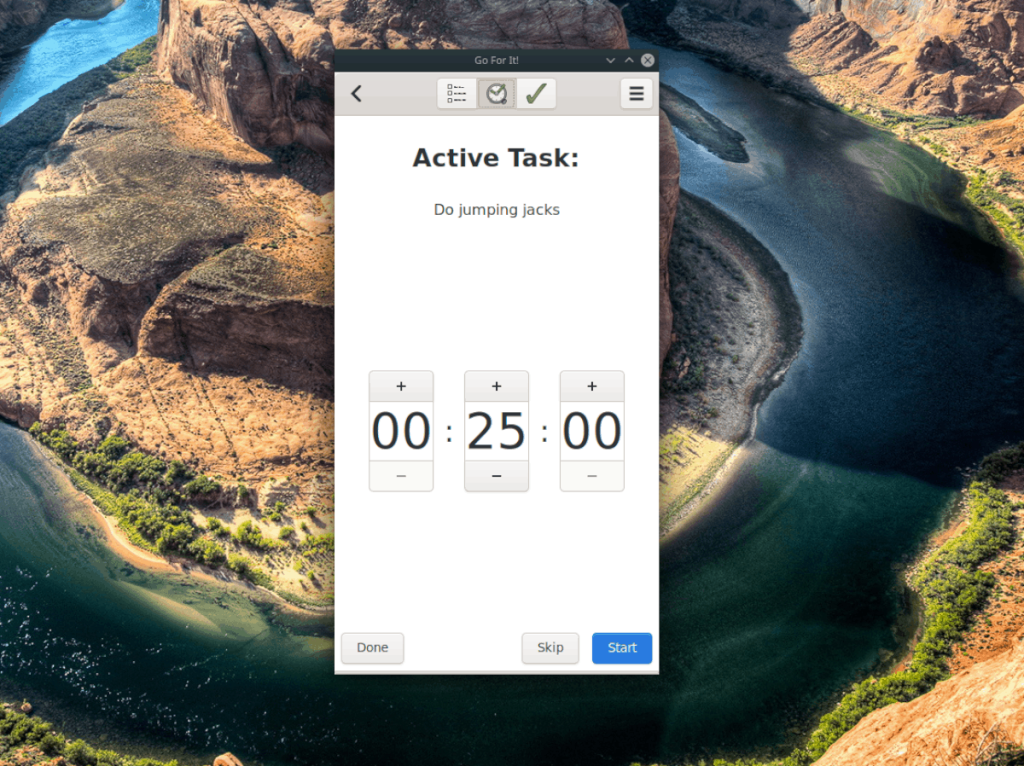
După ce faceți clic pe pictograma ceas din Go For It, vi se va afișa un cronometru setat la 25 de minute. Faceți clic pe butonul „start” pentru a lucra la sarcina dvs. Când cronometrul este complet, faceți clic pe butonul „Terminat”.

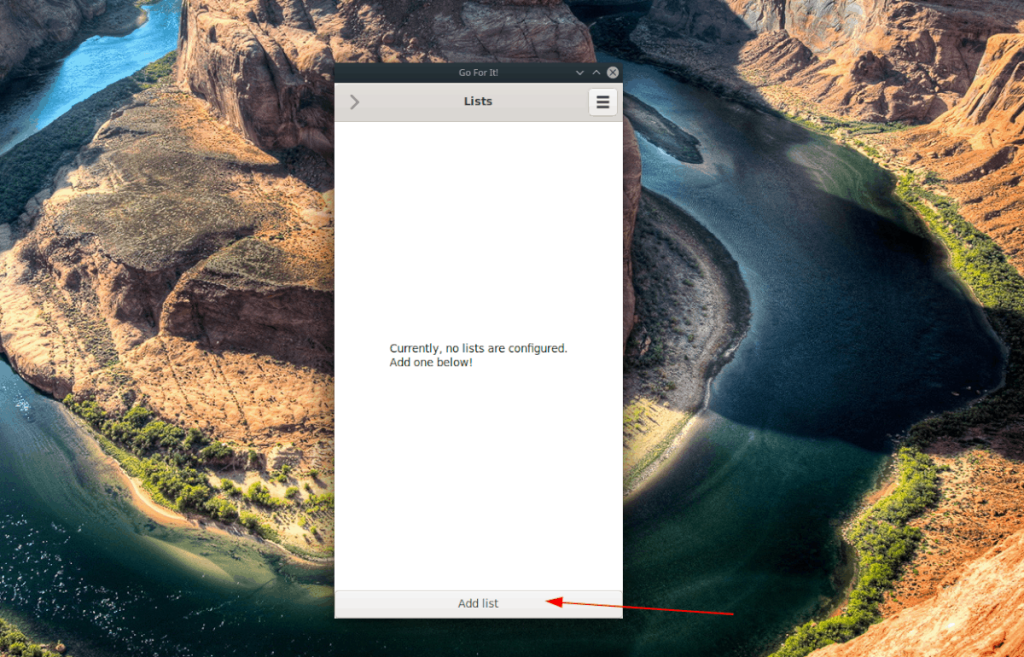
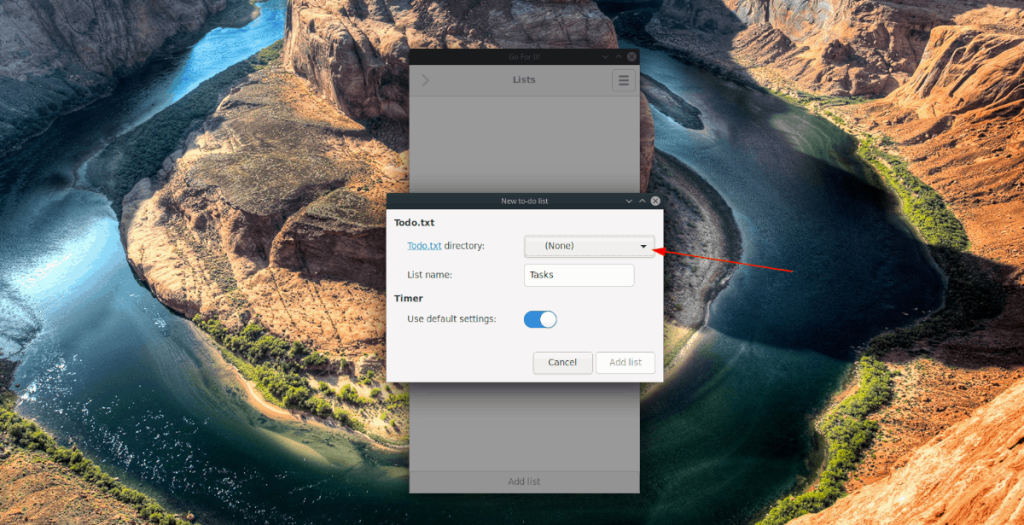
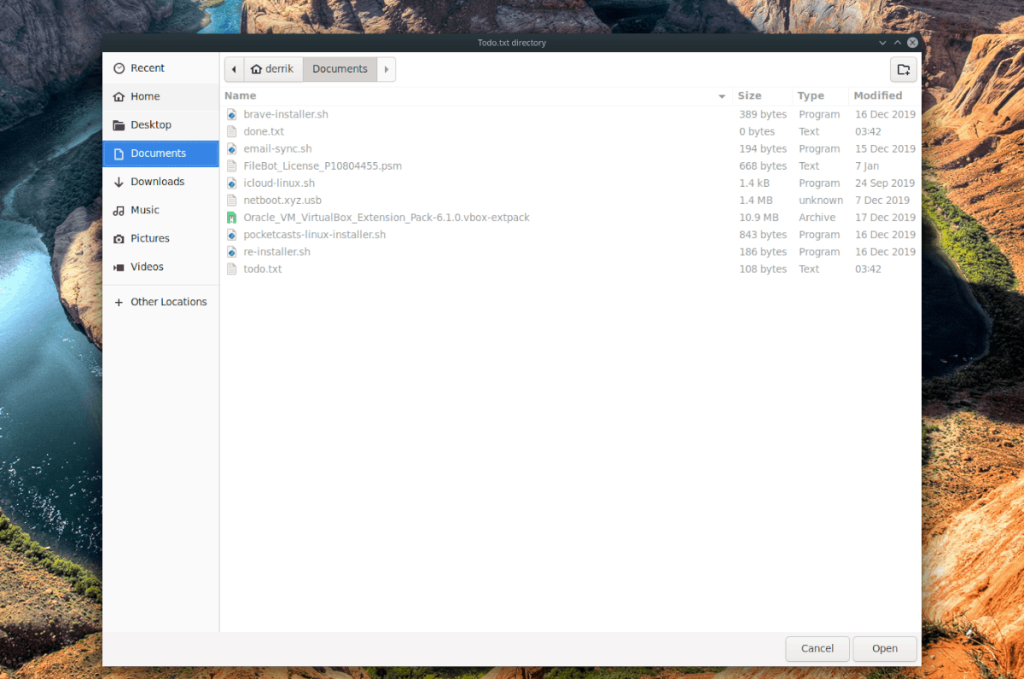
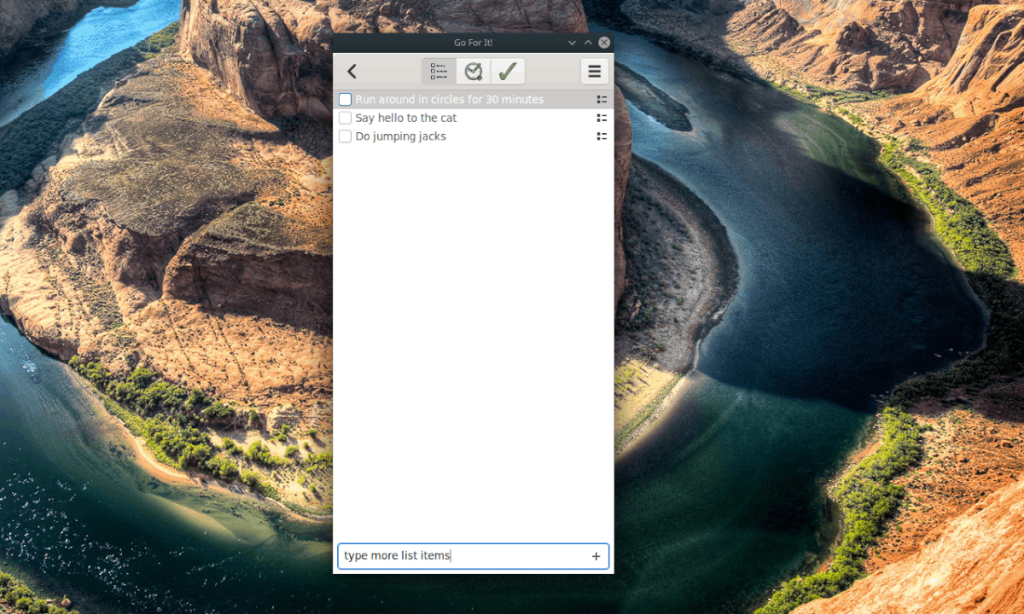
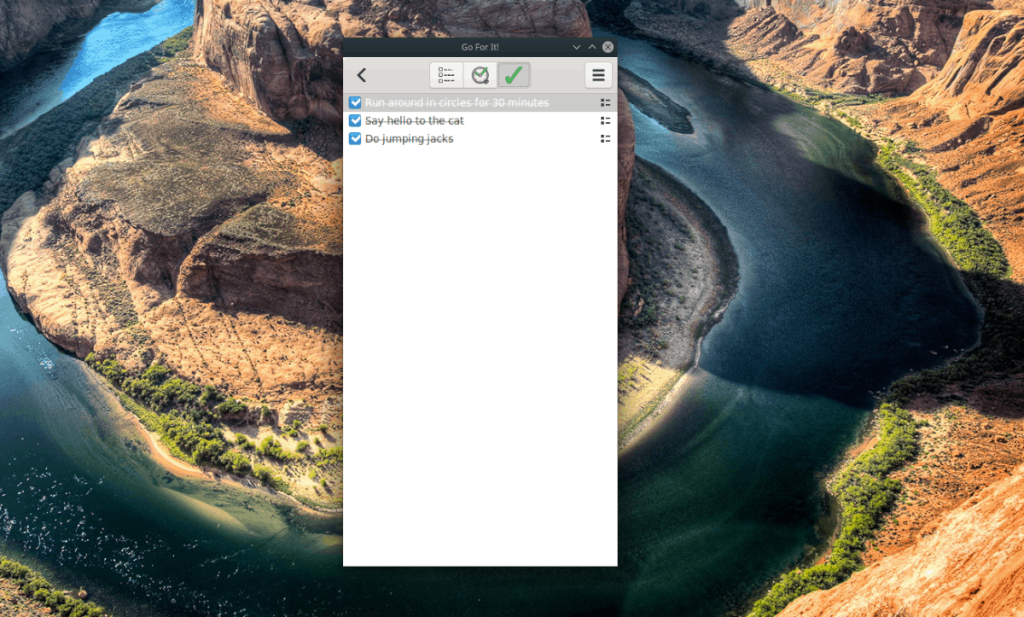
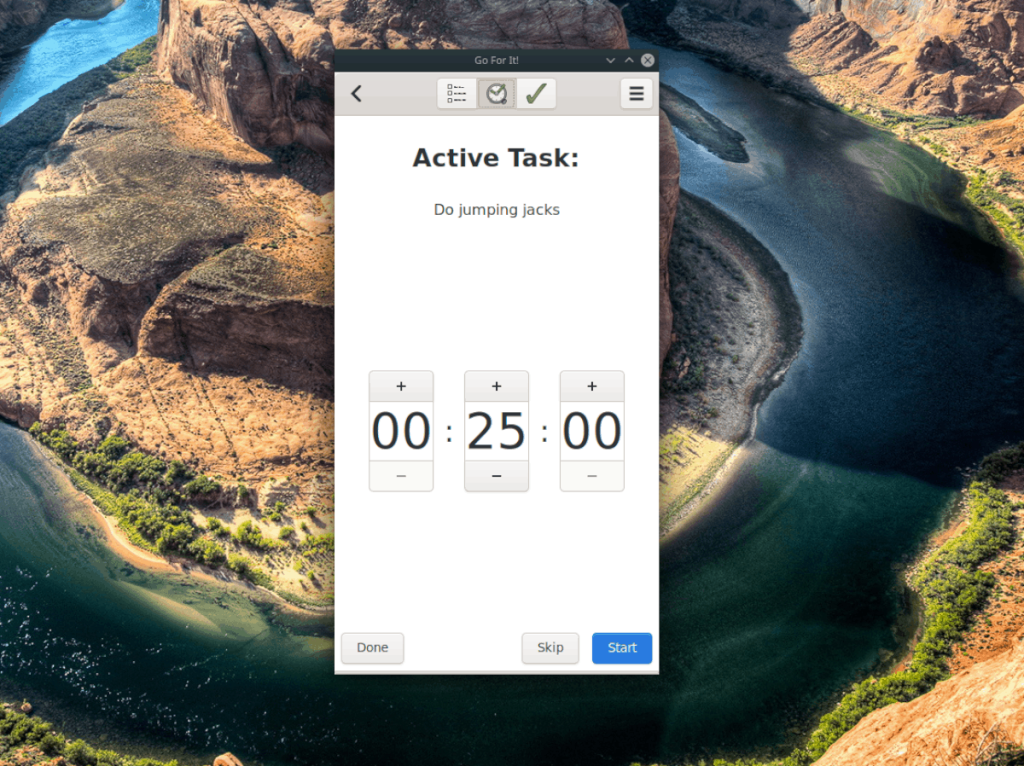



![Descarcă FlightGear Flight Simulator gratuit [Distrează-te] Descarcă FlightGear Flight Simulator gratuit [Distrează-te]](https://tips.webtech360.com/resources8/r252/image-7634-0829093738400.jpg)




